准备资料:
注册阿里云账号
PicGo
Typora
注意事项
Bucket列表创建时的读写权限为公有
地域节点值的格式:oss-cn-shanghai
具体步骤
1、登录阿里云,搜索对象存储oss
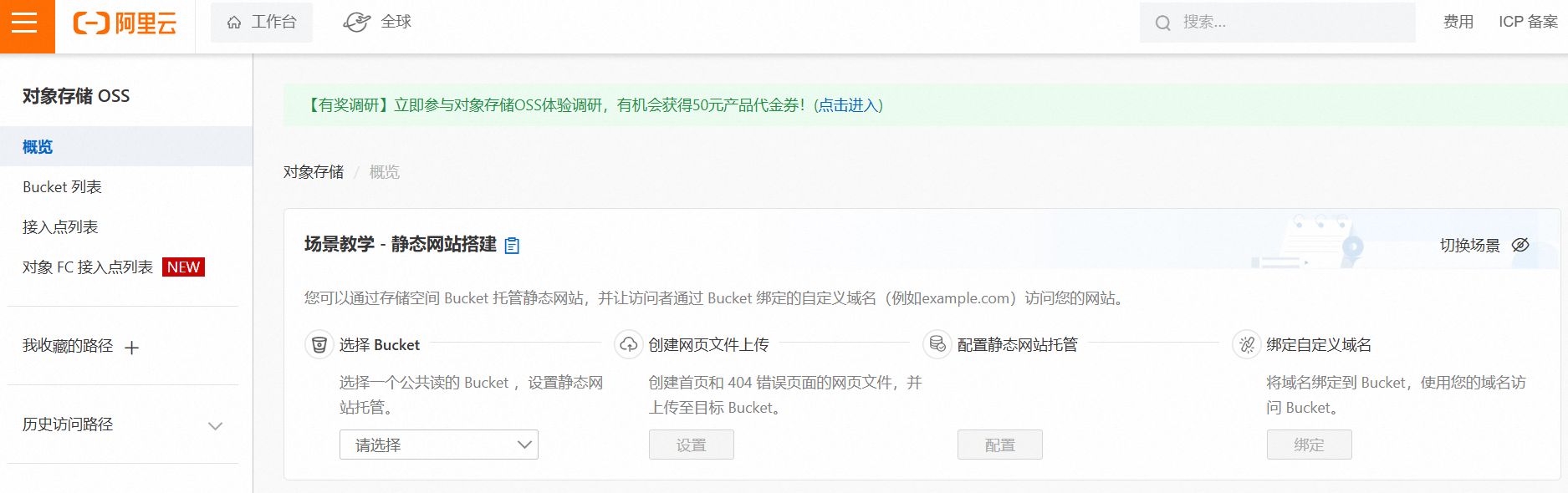
2、点击左侧Bucket列表,创建Bucket
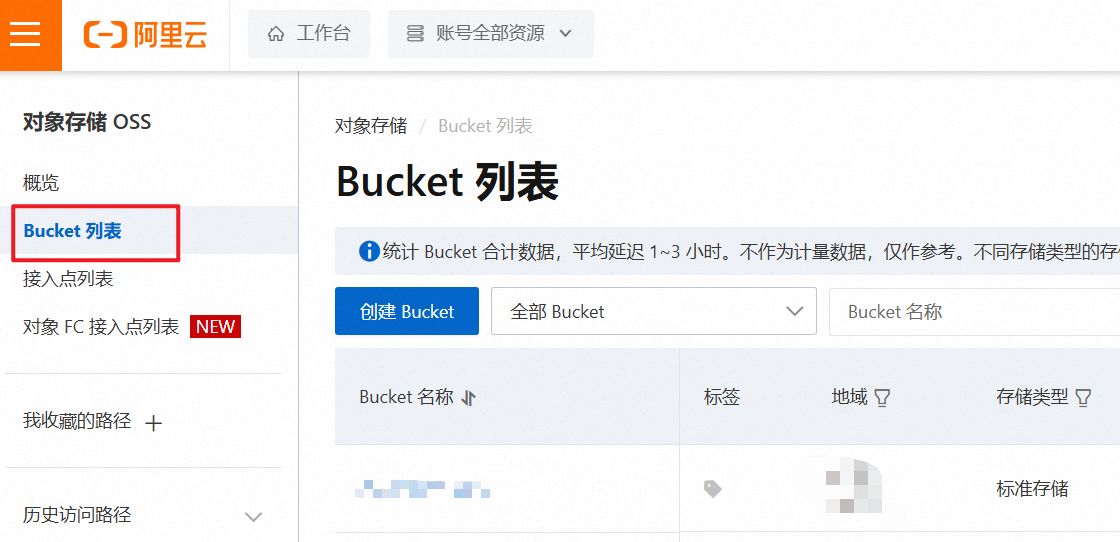
3、Bucket名称,地域选择就近就行,存储类型选择标准,存储冗余类型根据需要选择
读写权限要选择公共读
阻止公共访问假如已开通,读取权限此时只能选择私有,在创建完Bucket列表后去修改读写权限
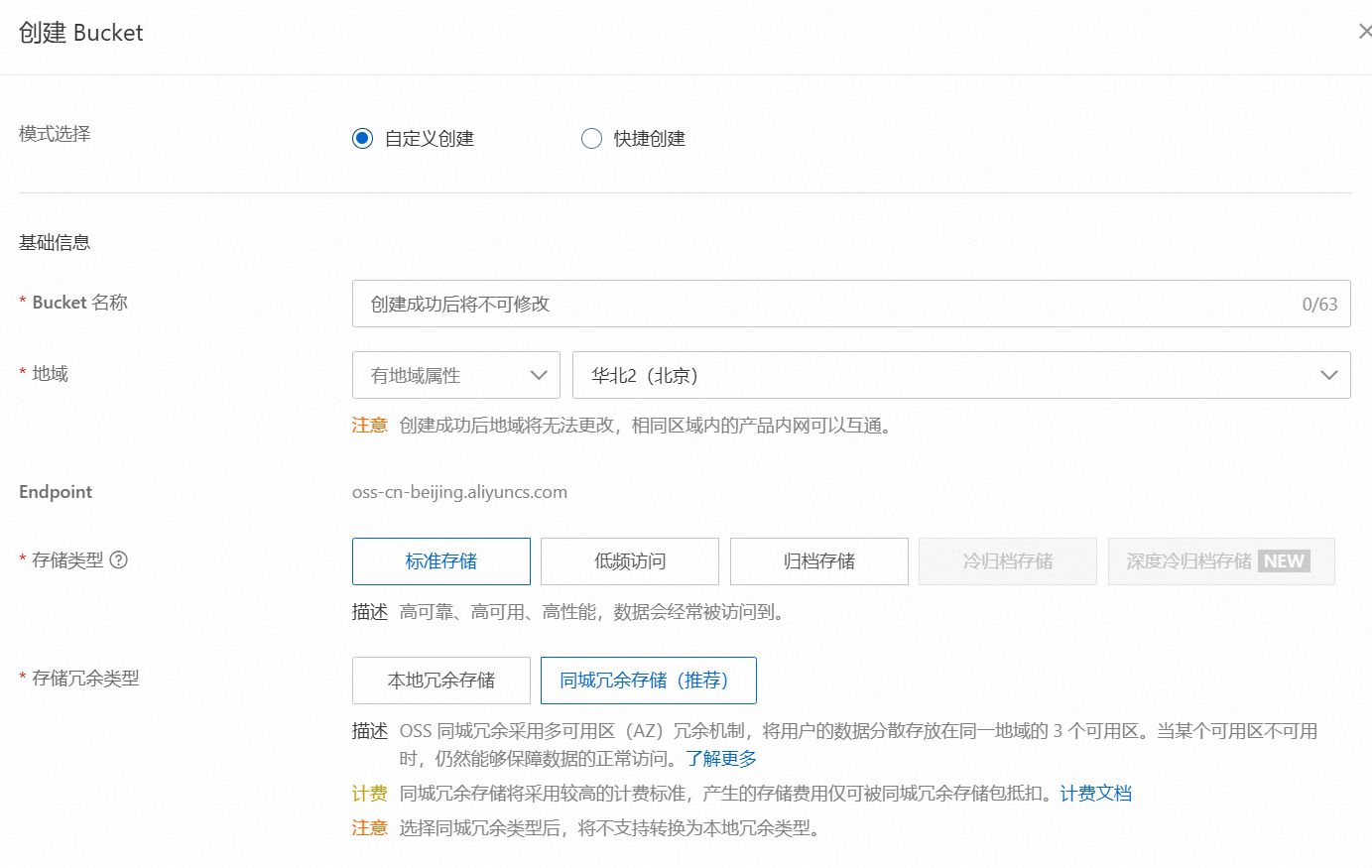
创建Bucket列表时读写权限为私有的,创建完Bucket列表后去修改读写权限
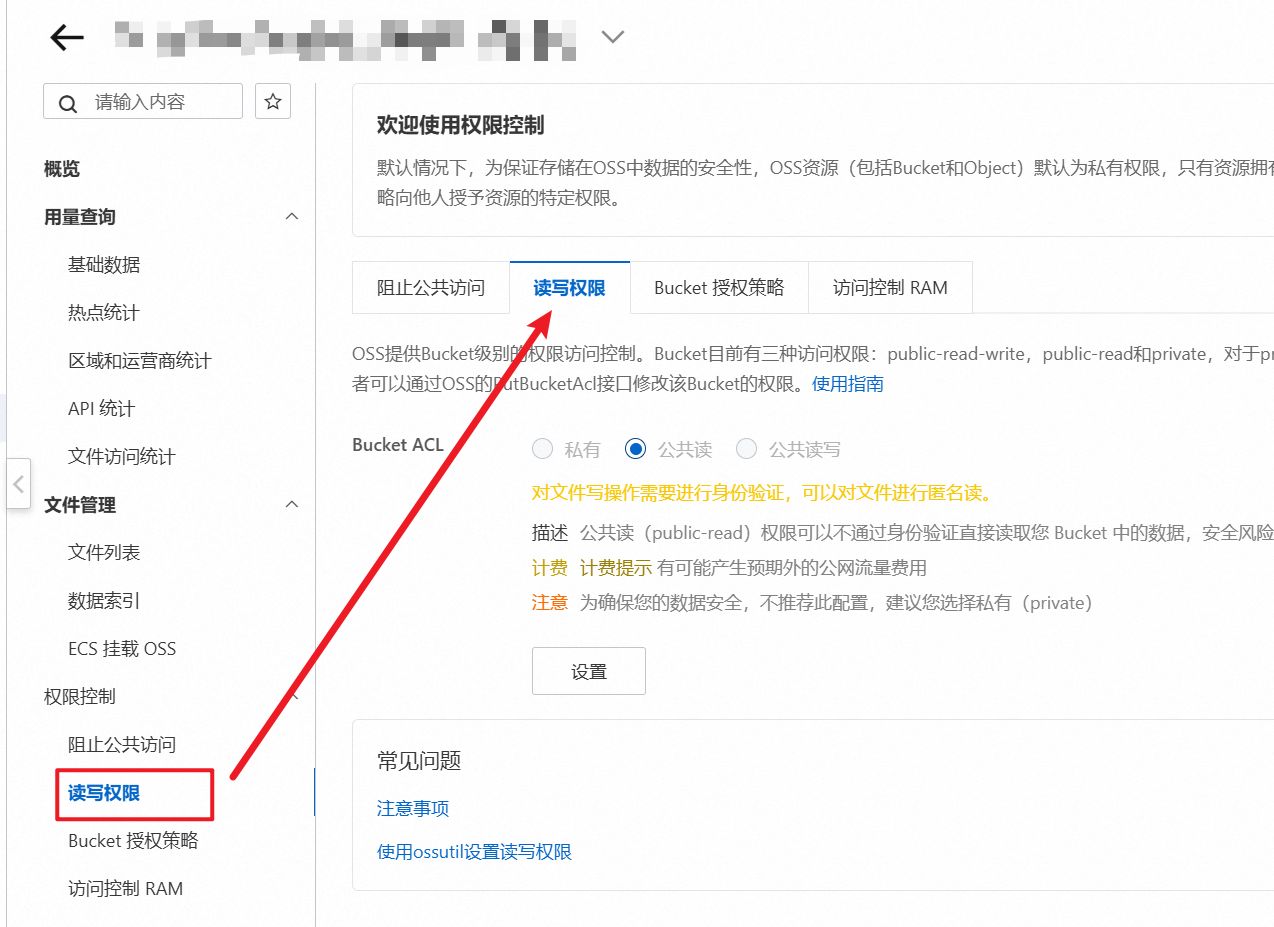
4、完成创建后,在右上角账号管理下面,点击Accesskey管理。
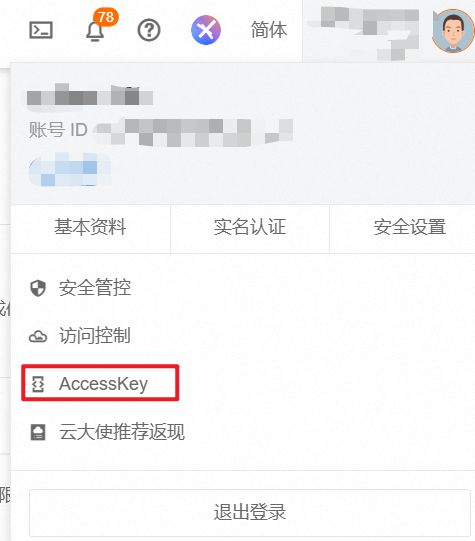
5、创建Accesskey和子用户Accesskey,在弹出的安全验证窗口中,选择一个方式来通过安全验证
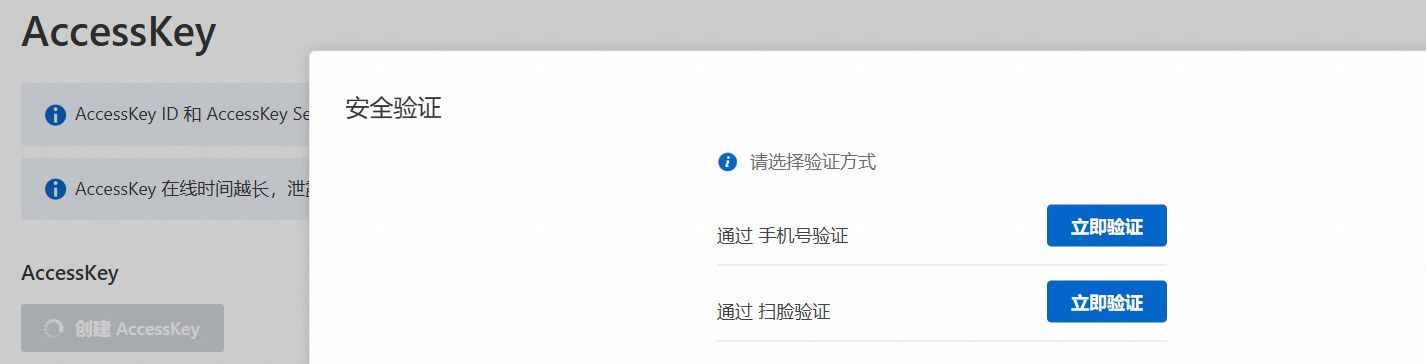
6、创建Accesskey完成后会下载一个csv文件,里面有AccessKey ID 和 AccessKey Secret ,一定要保存好,不要泄露。

7、为了主账号安全,可以创建子用户,选中控制台访问和OpenAPI调用访问。
点击添加权限,选择两项权限,加到已选择框中。
选择这两项:
AliyunOSSFullAccess——管理对象存储服务(OSS)权限
AliyunOSSReadOnlyAccess——只读访问对象存储服务(OSS)的权限
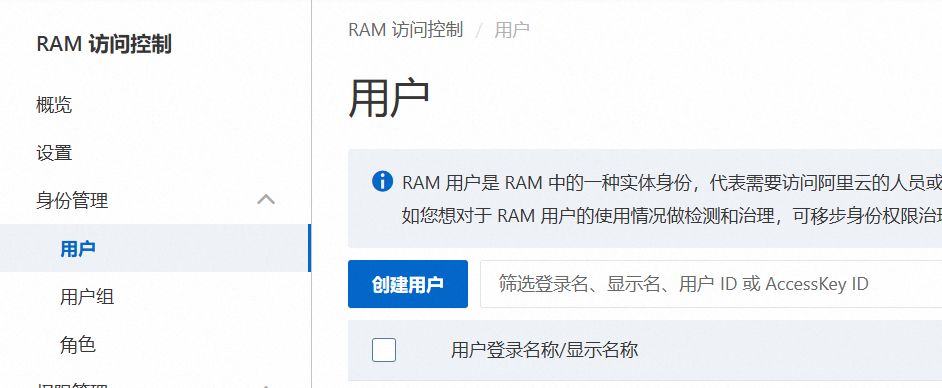
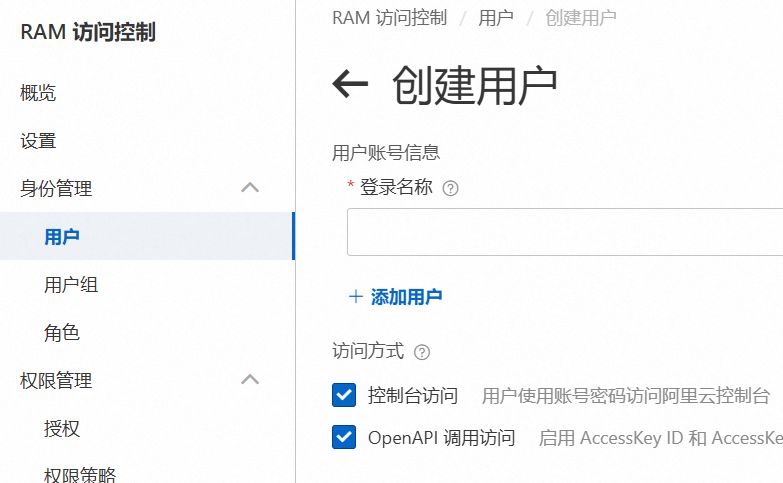
8、打开PicGO,在图床设置里面,选择阿里云OSS
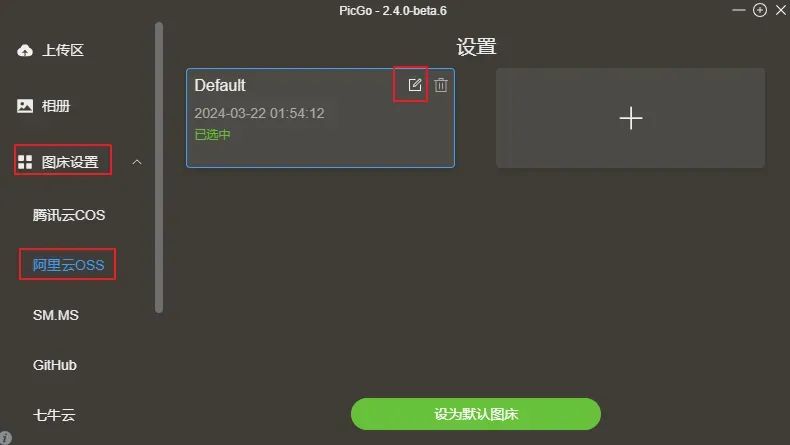
9、填上前面记录好的值即可
- AccessKey ID(账号):xxxxxxxxxx
- AccessKey Secret(密钥):xxxxxxxxxx
- 设定Bucket:刚刚在阿里云OSS中创建的Bucket名称
- 设定存储区域:地域节点中的第一个字段
划重点!你的地域节点值是oss-cn-shanghai.aliyuncs.com,那么这里只需要填oss-cn-shanghai,切记,否则配置失败无法上传图片。
- 设定存储路径:自定义,以/结尾(相当于文件夹),例如 img/
填完了记得拉到下面点击确认保存。
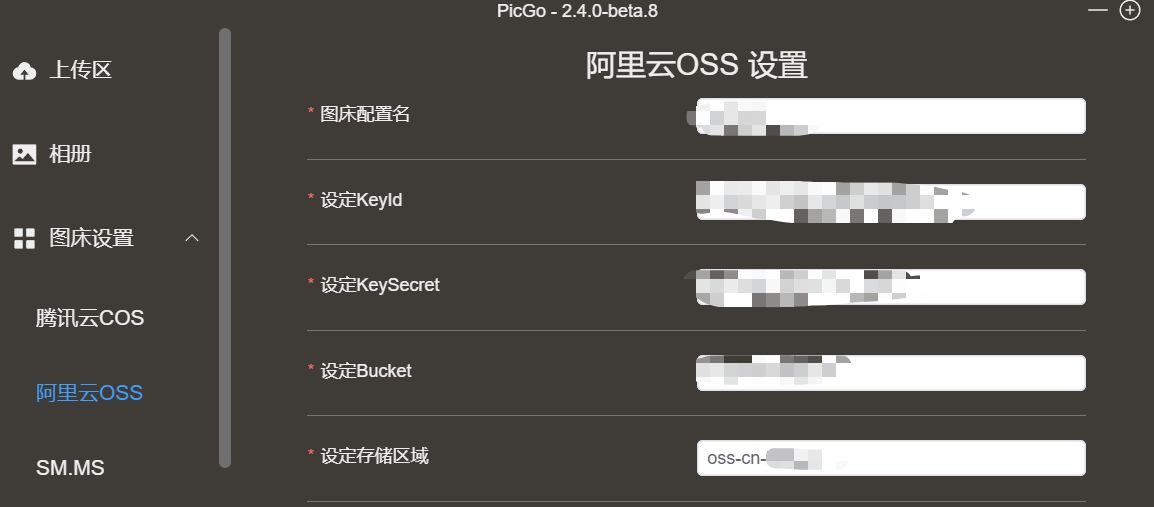
10、设置Typora: 选择文件->偏好设置->图像,按照图中设置即可
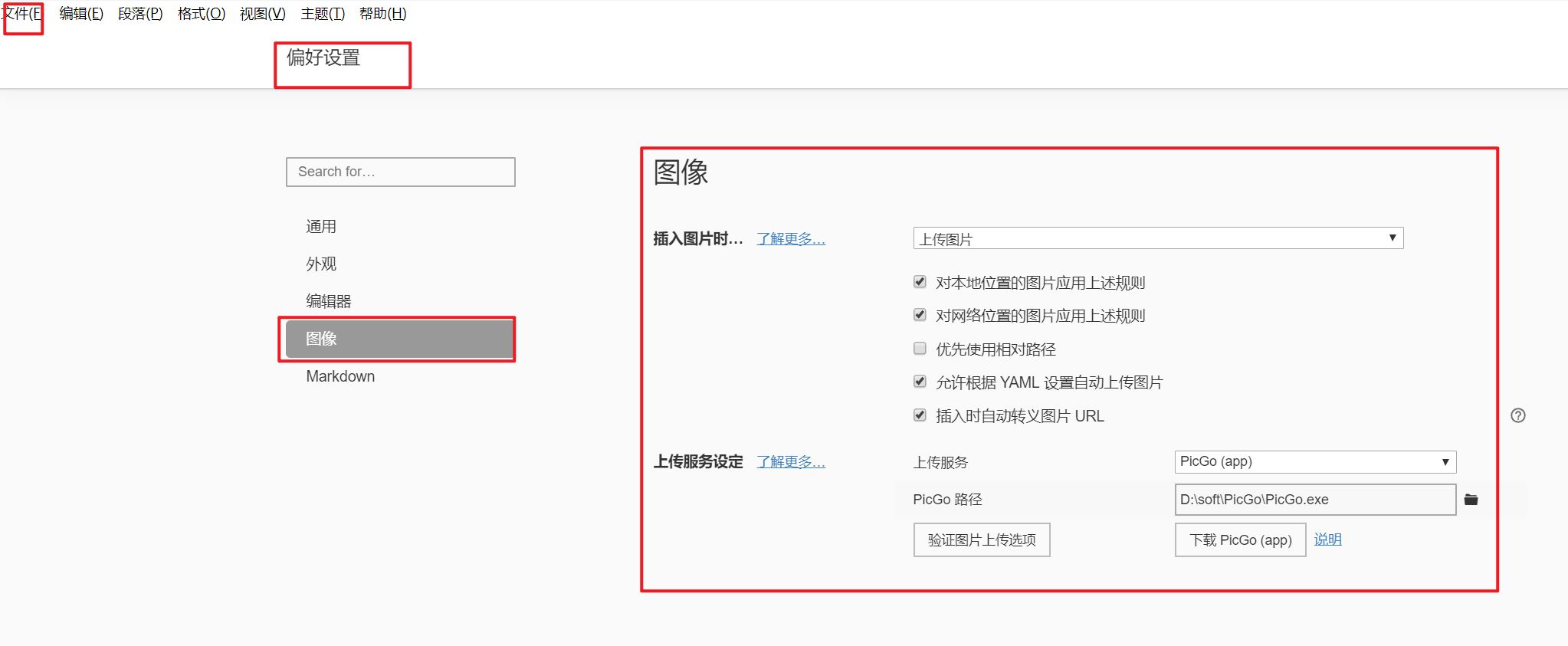






















 4535
4535

 被折叠的 条评论
为什么被折叠?
被折叠的 条评论
为什么被折叠?








